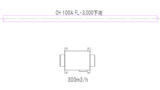今回は屋内消火栓等の配管アイソメ図の作り方を紹介します。
揚程計算に必要な区間長さ(直管長さ)もRebroの便利なサイズ記入を使って、ワンクリックで描くことができます。
配管図を整理する
まずは、当然ですが元となる配管図が必要です。
施工図の場合は、例えば1Fと2Fで分けて図面を描いている場合は、合成してすべての配管を接続し、高さ情報を整理しておく必要があります。
設計図の場合は、高さ情報をちゃんと付加して接続しておく必要があります。
こちらが、今回使う配管図です。
設計図の場合はすでに単線ですが、今回はこの複線状態(施工図)からやります。
消火栓ボックス×2個と消火ポンプ×1台です。
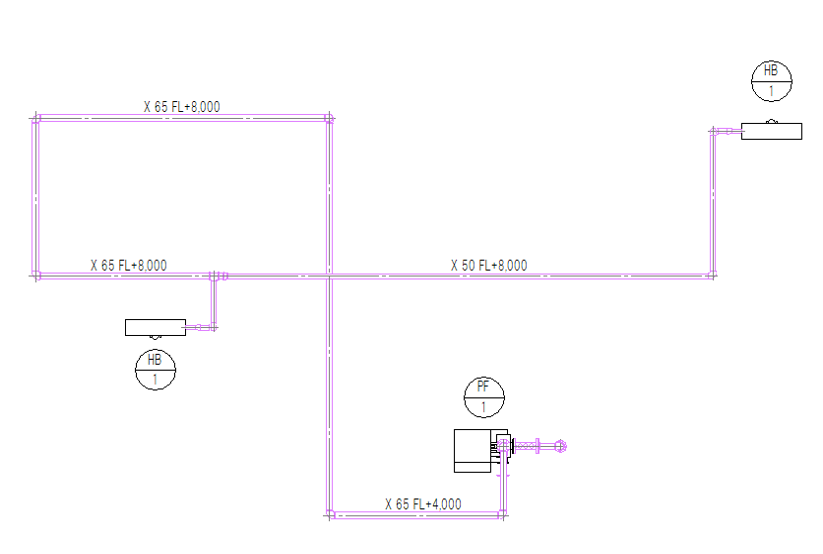
アラウンドビューで複線アイソメ
まず、複線状態で「等角投影図」(アイソメ図)をアラウンドビューで表示させます。
全体を選択→右クリックから「アラウンドビュー」→「右前面」
これで一旦、アラウンドビュー画面にアイソメができます。
「右前面」は別に「左前面」でもいいですし、お好みで。
もし、ここで微妙に角度が気に入らない場合は、右ドラッグで調整もできます。
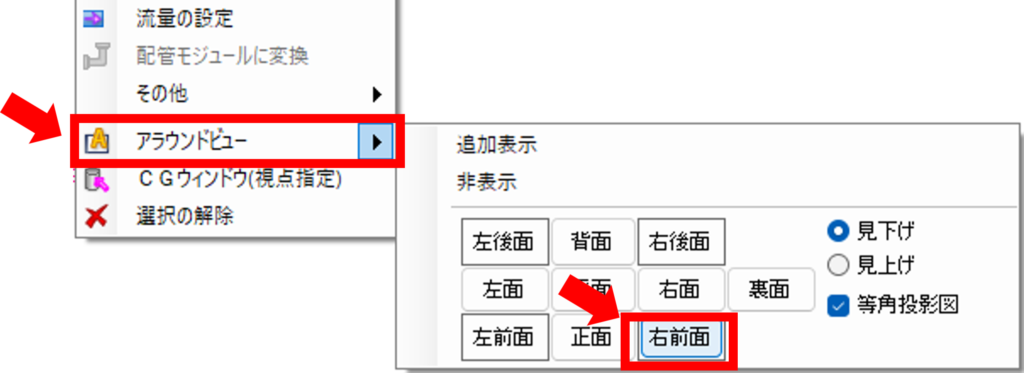
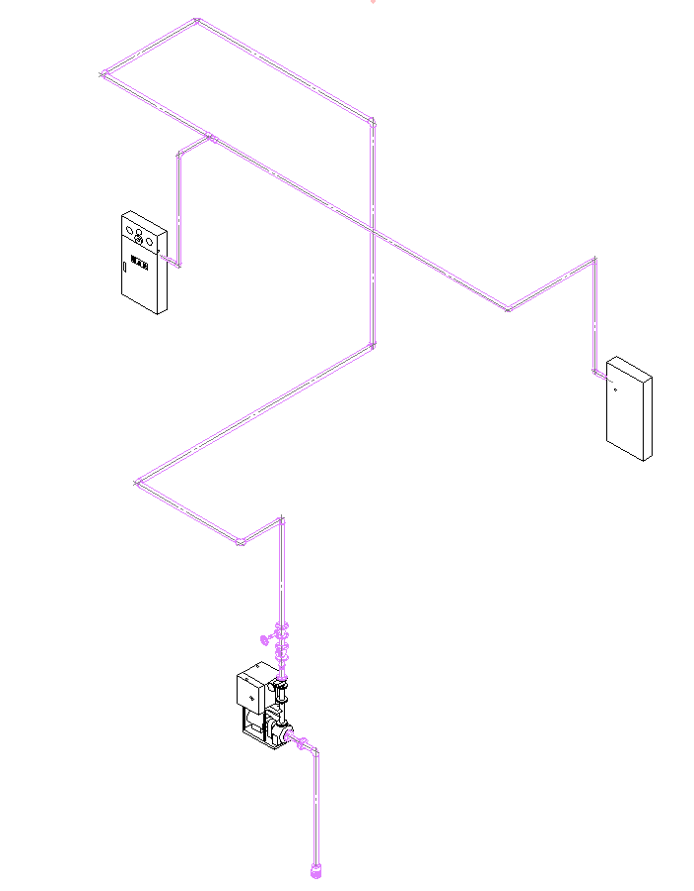
アイソメの新規レイアウトを作成
もう一度全体を選択→「アラウンドビューからビュー作成」
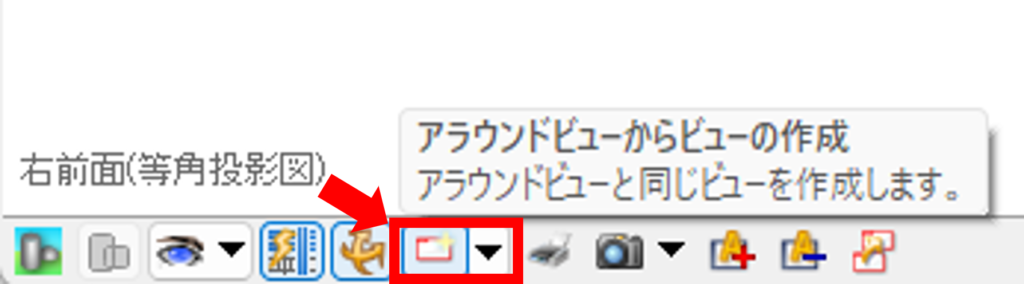
レイアウトタブで右クリックから「新規レイアウトを作成」で「アイソメ」というレイアウトを作り、ここでアイソメのビューを貼り付けます。
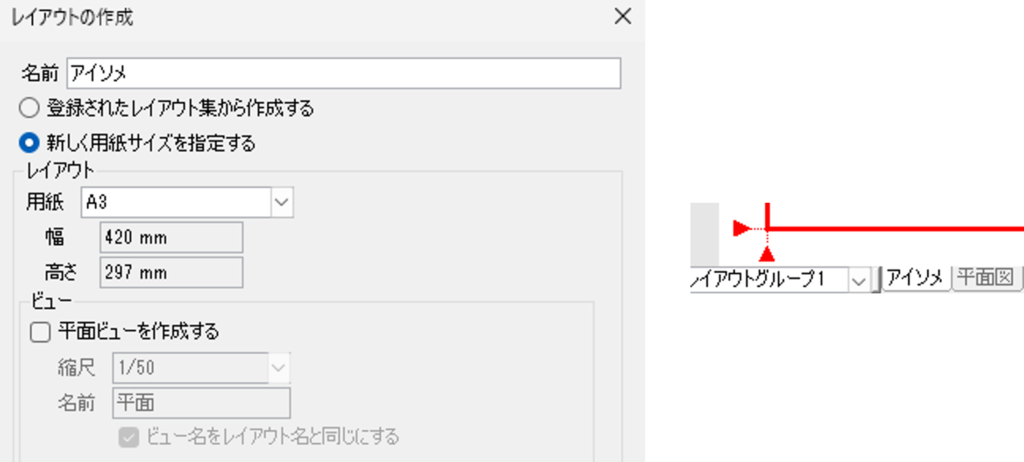
これが新規レイアウト(ビュー)です。
この緑色の枠はクリップ枠です。(印刷はされない)
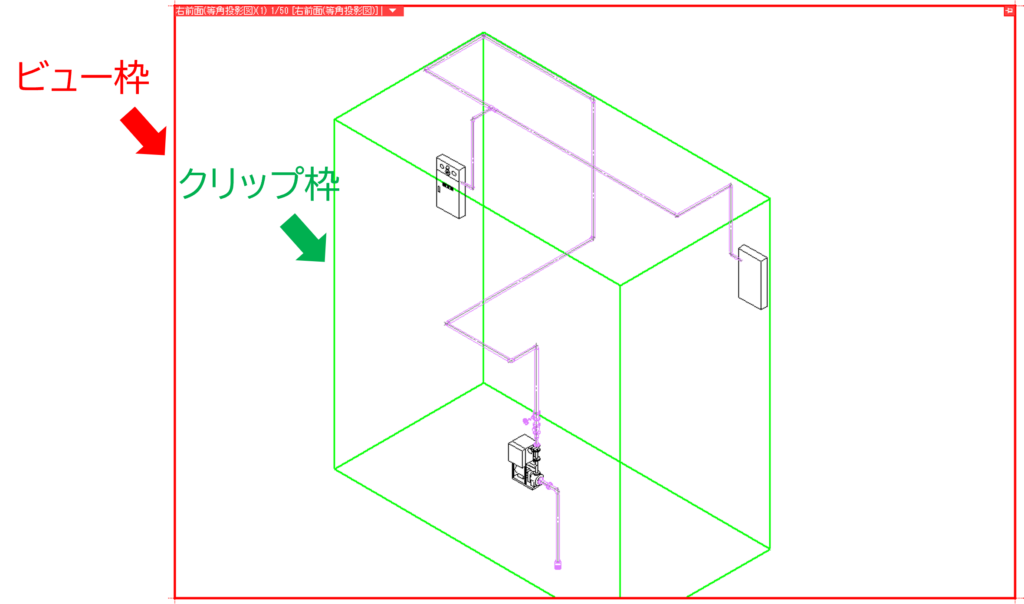
複線を単線に変換
もう一度全体を選択→「配管」→「単線に変更」
これで一旦、単線のアイソメになりました。
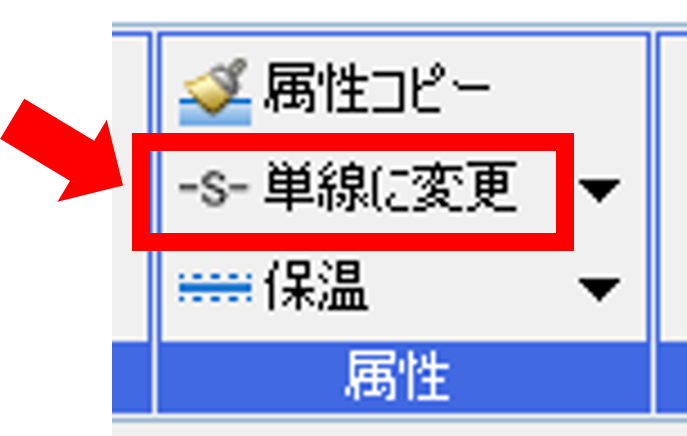
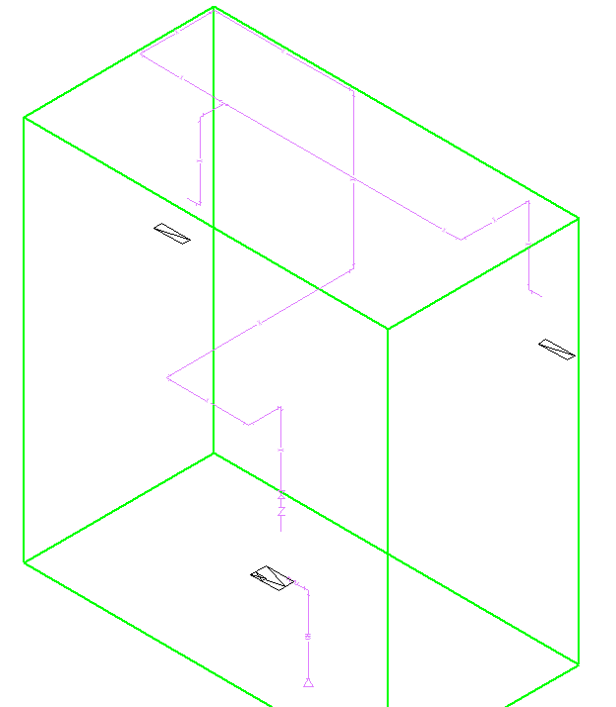
しかし、消火栓ボックスとポンプが2Dになってしまったので、3Dに戻します。
部材を選択→「単線に変更」横の▼→「複線に変更」
これで、3Dに戻りました。
アイソメにしては、ちょっとカッコ良すぎですが・・
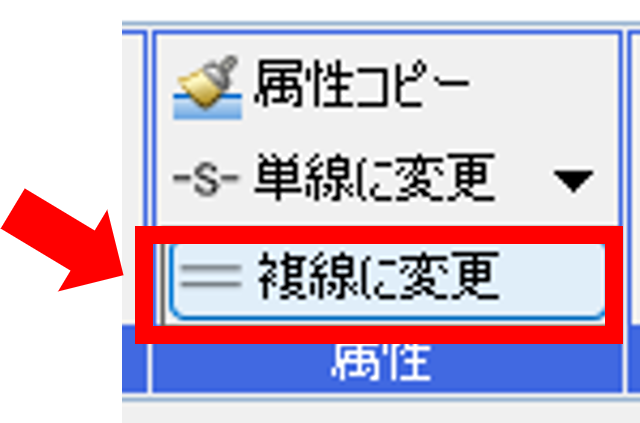
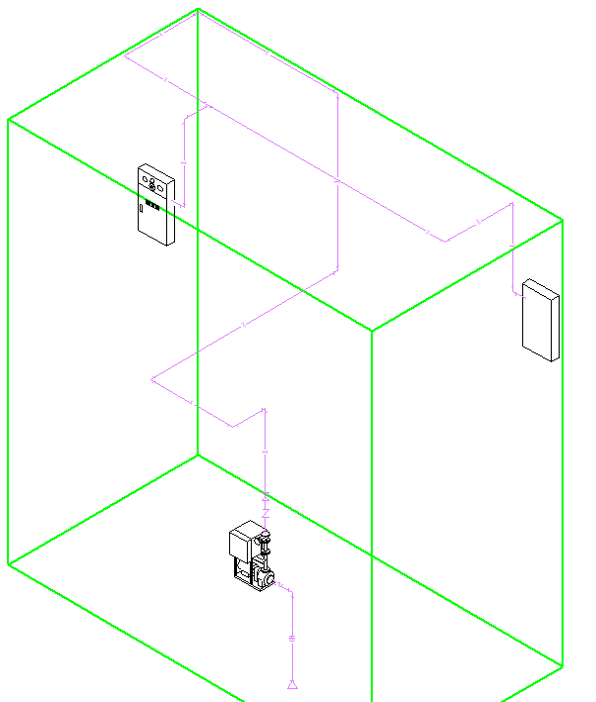
ヒゲと用途記号を非表示、レジューサを表示にする
画面右上の「その他の設定」→「単線記号の設定」
ここで、「ヒゲ表現」から「すべての縮尺でヒゲを表示しない」に変更できます。

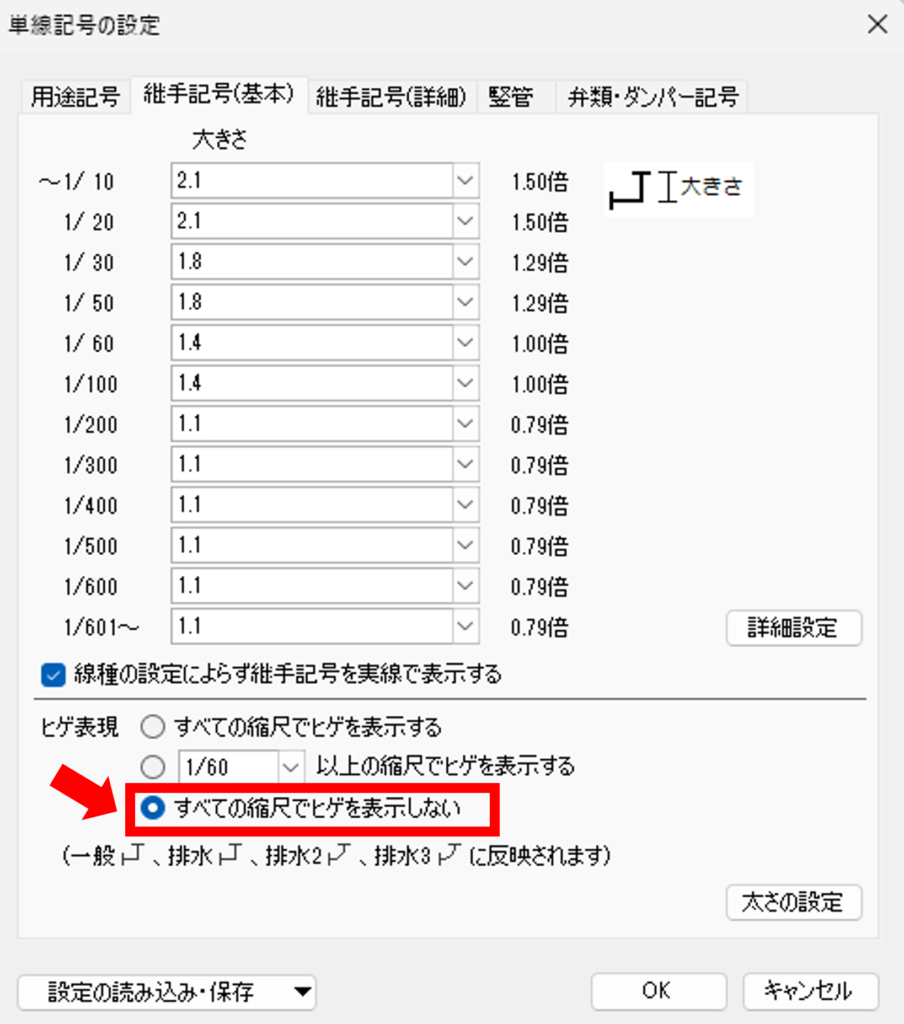
レジューサは、「レジューサの記号」から有り、無しや形状も選べます。
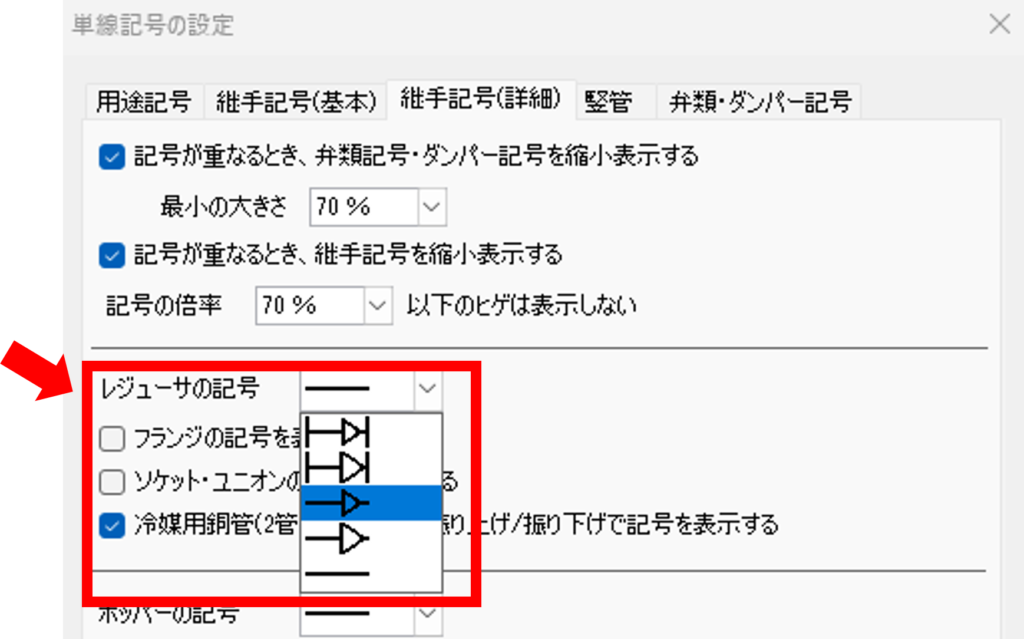
用途記号はプロパティから非表示にできます。
全体を選択し、プロパティ上部の「すべて」から「配管(単線)」にすると配管だけ抽出できます。
これで、プロパティの「用途記号の自動表示」を「非表示」にします。
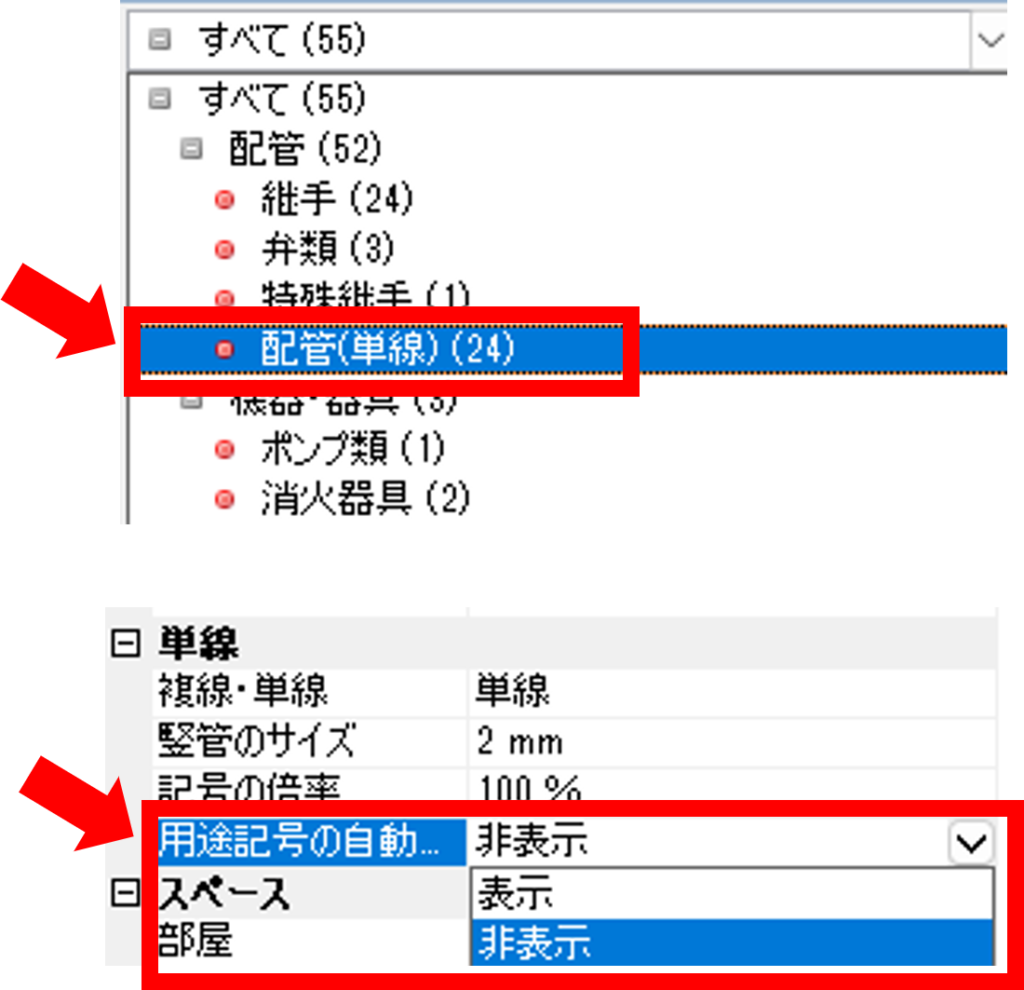
これで、ヒゲと用途記号が非表示になり、レジューサが表示になりました。
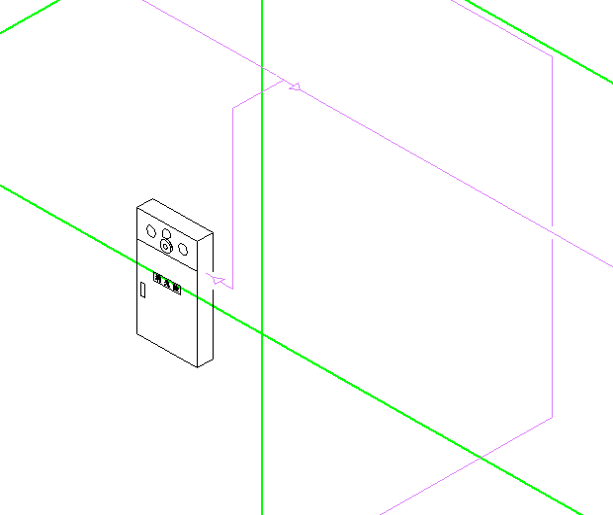
区間長さ(直管長さ)を記入する
これが便利な機能で、区間長さを「サイズ記入」で書き込むことができます。
もちろん、寸法線でも書けますが、こっちのほうが消火配管のアイソメっぽくてスッキリします。
「サイズ記入」の「設定」からカスタマイズします。
「リンクの設定」で「長さ(芯々)[m]」を使います。
ちなみに「長さ(実長)[m]」だと継手部分を除いた配管加工上の直管長さになります。
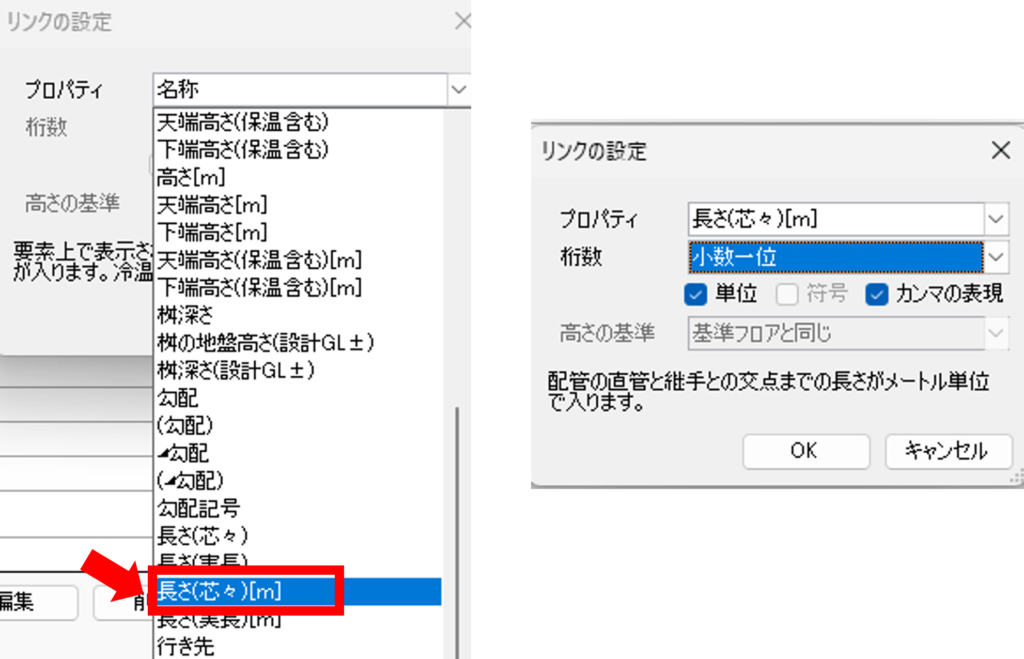
「長さ(芯々)[m]」を引き出し線でサイズ記入すると、このようになります。
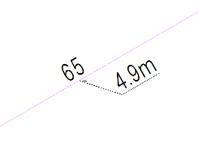
サイズ記入のカスタマイズ方法の詳細については、こちらの記事をご覧ください。
バルブ等のサイズを変える
もし、バルブ等のサイズが大きすぎたり小さすぎる場合はプロパティから変更できます。
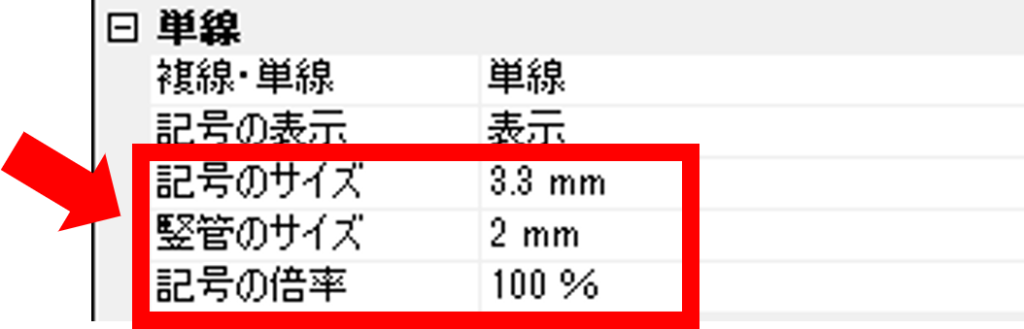
区間番号を入れる
区間番号や記号は、文字で手入力します。
ただし、この状態で文字を記入すると、この左側のように「①」が斜めを向いてしまいます。
この場合は、文字記入の画面で画面右上の「基準」横の▼から 「☑画面と水平に作図」に☑を入れて描けば「①」が真っすぐ正面を向きます。
(区間番号は、残念ながら手入力なので、ちょっと面倒です・・・)

完成アイソメ図
これでアイソメの完成です!!
(配管サイズや機器番号等を追記しています)
【注意】
このアイソメは「モデル」ですので、部材を動かしたりすると平面図の配管も動きます。
当然ですが、逆に平面図で変更するとアイソメも変更されます。
独立した汎用図形(ただの線)にしたい場合は、このアイソメのレイアウトをDWGに変換してください。
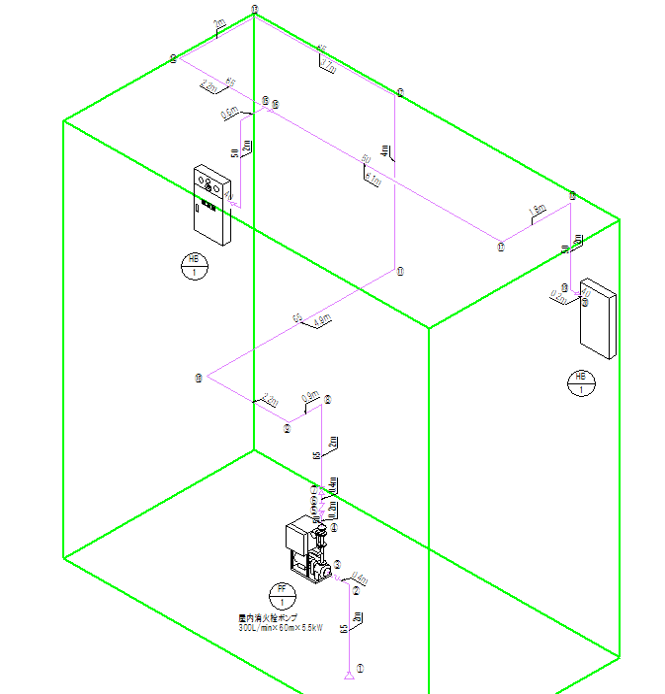
まとめ
今回は屋内消火栓等の配管アイソメ図を作り方を紹介しました。
設計図の場合は、イチイチ高さ情報を入れ込んだり、全部の配管を接続したりするほうが面倒くさいので「手書きアイソメのほうが楽だ」という方も多いかと思います。
でも、複雑なアイソメ図って、頭の中で3Dでイメージしながら書かなくてはいけないので結構難しくないですか?
私は設計図の場合でも施工図のように平面図で書いてから、今回のようにアイソメ変換したほうが楽なんじゃないか、という気がしています。
しかもこっちのほうが「BIM」っぽくて良くないですか。
こちらの関連記事もぜひご覧ください。